Ankkurilinkin lisääminen blogiin – Näin teet sen 8 stepin avulla. Olet varmasti törmännyt useilla nettisivuilla ja blogeissa tekstilinkkeihin, joita klikkaamalla päädyt johonkin tiettyyn kohtaan samassa blogitekstissä tai johonkin toisen blogipostauksen loppuosaan.
Tällainen ”ankkurointi” on huippukätevä tapa ohjata lukijaa koko ajan eteenpäin. Esimerkiksi olet kirjoittamassa uutta blogipostausta. Muistat, että 3 kuukautta sitten kirjoittamassasi postauksessa on aiheeseen liittyvää asiaa. Et halua, että lukija joutuu itse etsimään tiedon postauksesta, joten teet uuteen postaukseen ankkurilinkin.
Ankkurilinkillä tarkoitetaan linkkiä, joka ohjaa saman sivun tai blogin toiseen osaan. Yleensä ankkurilinkeillä ohjataan saman sivun toiseen osioon, kuten väliotsikoihin tai esimerkkeihin. Kun blogipostaus sisältää paljon tekstiä tai pitkiä listoja, lukijan kannalta voi olla todella kätevää ohjata hänet nopeasti haluttuun kohtaan. Tällä tavalla lukijan ei tarvitse itse etsiä sisältöä ja käyttää siihen kallisarvoista aikaa.
Ankkurilinkin lisääminen blogiin – Näin teet sen 8 askeleen avulla
Yhtenä hyvänä esimerkkinä käytän tätä blogipostausta. Postauksessa on lähes 3000 sanaa ja 10 pääotsikoilla merkittyä osiota. Postaukseen on lisätty linkit jokaiseen osioon.
Seuraavaksi näytän sinulle 8 helpon stepin avulla, miten lisäät ankkurilinkin omaan blogiin ja blogipostauksiin.
Saattaisit pitää myös tästä: Miksi blogissa kannattaa olla jakopainikkeet?
1. Ankkurilinkin ”päätepysäkki”
Ensimmäisenä sinun tulee päättää, mihin kohtaan tekstiä ankkurilinkillä pääsee. Esimerkkipostauksessa valitsin linkkien päätepysäkit H3 otsikoiden mukaan.
- Miksi, kenelle, miten ja missä?
- Budjetointi
- Blogialustan valinta
- Brändäys
- Domain ja palvelin
- Teeman valinta
- Kuvat ja värimaailma
- Lisäosat, pluginit ja widgetit
- Markkinointi
- Tulojen hankkiminen
Koska blogipostaus oli kirjoitettu aikaisemmin, jouduin tekemään hieman enemmän töitä, että pääsin lisäämään ankkurilinkin oikeaan osioon.
Pro tip:
Lisää ankkurilinkit sitä mukaa, kun kirjoitat postausta, jos se vain on mahdollista. Ankkurilinkkien lisääminen nopeutuu ja helpottuu huomattavasti.
Jos olet jo kirjoittanut postauksen ja lisäät ankkurilinkit jälkikäteen, joudut olemaan vain extra tarkka, että linkit menevät oikein.
2. Muokkaa tekstiä oikeassa paikassa
Olet varmasti huomannut, että WordPressissä on sekä Graafinen että Teksti editori. Yleensä kirjoitamme postauksia Graafisella puolella mutta käännettäessä muokkaus Tekstiin, voimme muokata ja lisätä postaukseen HTML koodia.
Bloggerissa vaihtoehdot ovat Luo ja HTML.
3. Päätä ankkuriteksti
Teemme ankkurilinkit nurinkurisesti. Ensin lisäämme ankkuritekstin postauksen kohtaan, johon haluamme lukijan päätyvän. Vasta sen jälkeen teemme varsinaisen linkin.
Alla olevassa kuvassa on yksi esimerkki ankkuritekstistä. Kun valitset kohtaa, mihin haluat lukijan päätyvän, ota huomioon seuraavat asiat:
- pyri pitämään ankkuriteksti yhden sanan mittaisena
- poista ankkuritekstistä ääkköset
- kirjoita ankkuriteksti pienellä alkukirjaimella
- sana on hyvä olla samanlainen, joka löytyy kohdasta, johon haluat lukijan siirtyvän 😉
Kuten alla olevassa kuvassa, ankkuriteksti on H3 otsikon sana ”miksi”.

4. Luo ankkuriteksti
Itse ankkuritekstin luominen vaatii yhden pienen HTML koodin lisäämistä tekstiin. Koodi on id=”haluttu ankkuriteksti” eli yllä olevassa kuvassa koodi on id=”miksi”. Sana miksi löytyy ensimmäisestä otsikosta, se on kirjoitettu pienellä eikä siinä ole ääkkösiä.
Toinen vaihtoehto olisi id=”brandays” joka ohjaa kappaleeseen 4. Brändäys.
Id:n lisääminen tulee asettaa oikeaan kohtaan. Yksinkertaisimmillaan koodi näyttää siis tältä
<h2 id=”miksi”>1. Miksi, kenelle, miten ja missä?</>
kun alkupäräinen olisi
<h2>1. Miksi, kenelle, miten ja missä?</>
HUOM! h2 ja id:n välissä tulee olla yksi välilyönti MUTTA välilyöntiä ei saa olla lainausmerkin ja suurempi kuin merkin välissä.
5. Lisää ankkurilinkki
Seuraavaksi lisäämme varsinaisen linkin, joka ohjaa haluttuun kohtaan. Maalaa hiirellä teksti, johon haluat linkin lisätä. Omalla kohdallani linkki tuli postauksen yläosassa olevaan kappaleiden listaukseen.
Lisää URL kohtaan blogipostauksen osoite ja lopuksi lisää /#ankkuriteksti.
Linkkiä ei kannata laittaa avautumaan uuteen välilehteen, jos linkität saman postauksen sisällä olevaan tekstiin. Jos linkität johonkin muuhun tekstiin tai sivuun, silloin linkki kannattaa avautua uuteen välilehteen.
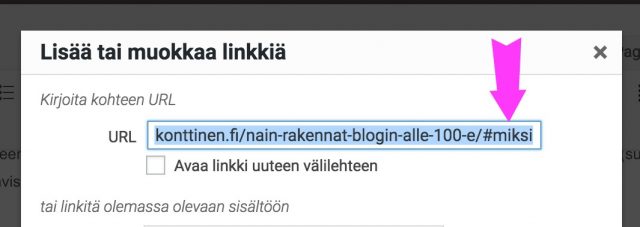
6. Tallenna linkki ja testaa
Kun olet tallentanut linkin, tallenna koko postaus ja esikatsele sitä. Jos kirjoitat postausta samalla hetkellä, kun lisäät ankkurilinkkejä, välttämättä linkki ei vie sinua oikeaan kohtaan.
Tämä johtuu siitä, että postausta ei ole vielä julkaistu. Silloin voit kirjoittaa koko postauksen loppuun, julkaista sen, testata linkkejä ja jakaa someen vasta, kun varmistat, että linkit toimivat.
Jos postaus on kirjoitettu aikaisemmin ja muokkaat sitä tällä hetkellä, päivitä postaus ja avaa se uuteen välilehteen. Testaa linkkiä.
7. Jos linkki ei toimi
Blogialustoissa on eroja, joten ohjeet eivät välttämättä toimi 100 % jokaisella blogialustalla. Tarkista, onko ongelma joku näistä
- ankkuritekstissä on liikaa sanoja –> korjausehdotus; lisää sanojen väliin – väliviiva-ilman-välilyöntejä
- ankkuriteksissä on ääkkösiä –> korjausehdotus; vaihda ääkköset ei aakkosiin
- kokeilen url kohtaan seuraavaa
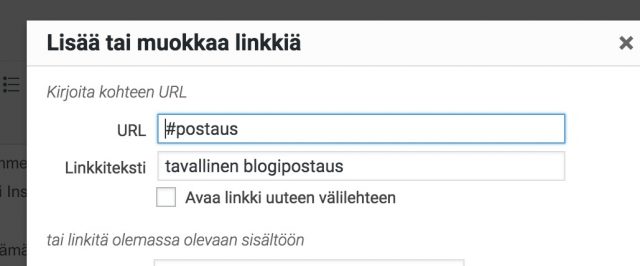
Muokkausten jälkeen tallenna, päivitä ja testaa uudelleen.
8. Entä jos haluat ohjata lukijan takaisin blogipostauksen alkuun?
Sekin toimii vallan hienosti.
- Valitset blogipostauksen alusta yhden sanan, johon haluat henkilön ohjata.
- Sen jälkeen valitset tekstin, jolla ohjaat lukijan takaisin ylös –> loogista on käyttää tekstiä ”Takaisin ylös” tai kuten minä tein ^Takaisin ylös
- Toimi tämän postauksen ohjeiden mukaan ja voilá linkki toimii!
Nyt on sinun vuorosi
- Jaa tämä postaus eteenpäin
- Tee omaan blogipostaukseen ankkurilinkki
Rekisteriseloste ja tietosuoja
Psst…
Pinnaa postaus Pinterestiin
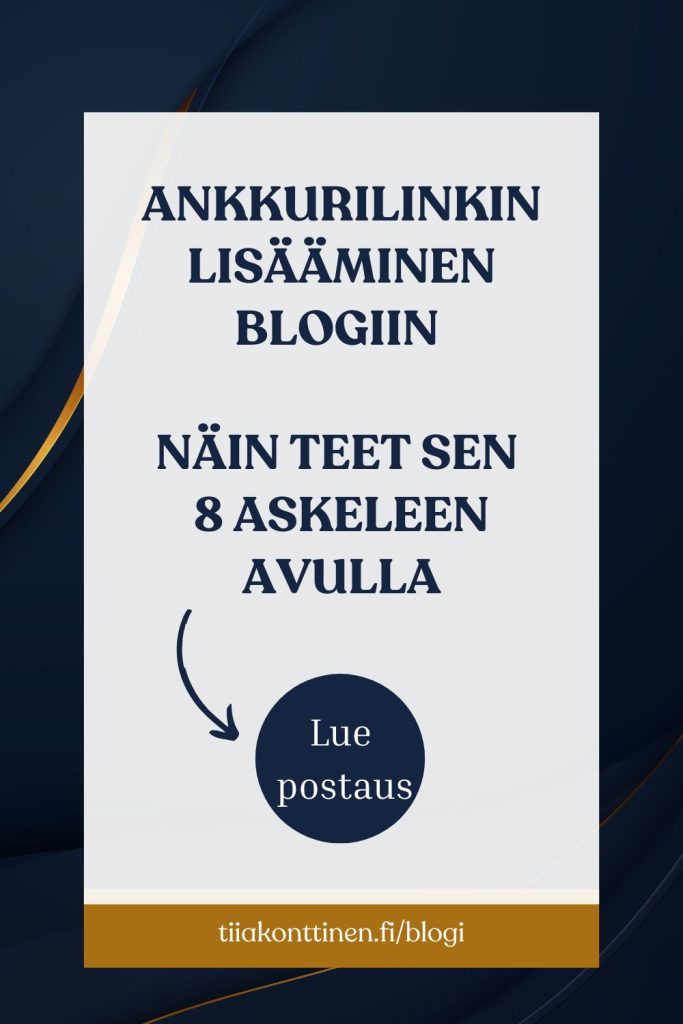
Näitä luetaan nyt
- [ Tee töitä kotona ] 16 työtä, joista voit tienata jopa 20 000 € kuukaudessa 2024
- 3 helppoa askelta bloggaamisen aloittamiseen 2024
- Bloggaamisen ABC
- 52 ideaa mitä kirjoittaa uutiskirjelistalle pien- tai yksinyrittäjänä
- 14 verkkokurssi- ja myyntialustaa vertailussa
- 3 ilmaista keinoa tienata rahaa netissä 2024
- Verkkokurssialusta – 5 vinkkiä alustan valintaan
- Aloita tästä affiliate-markkinointi 2024


